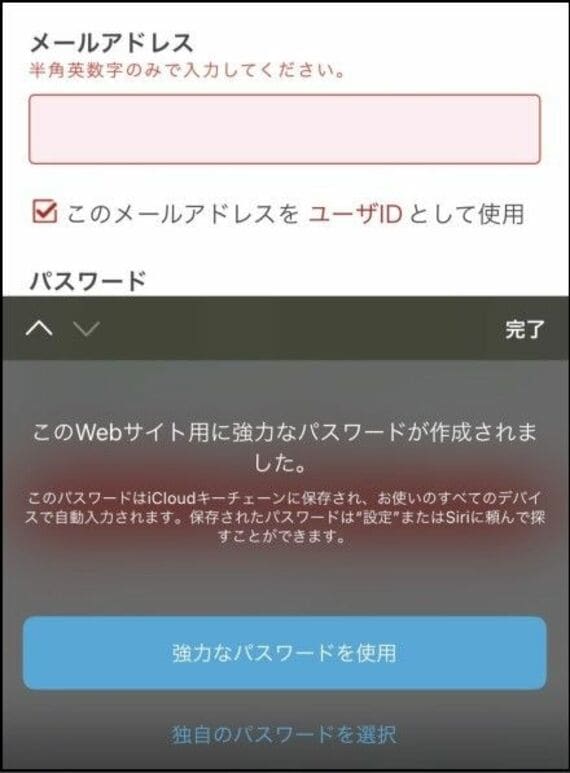
パスワードを確認したいときは、「設定」から「パスワード」を開き、Face IDやパスコードなどでロックを解除したあと、登録したサイトを探して確認する。ただし、iPhoneが作成したパスワードは非常に複雑なため、ユーザー自身が暗記するのには適さない。サイトごとに生成されるIDやパスワードは異なるため、iCloudに記憶させておき、自動で呼び出すのが正解だ。
iCloudに保存しておけば、iPhoneだけでなく、iPadやMacからも自動で呼び出すことができる。パスワード入力時には、Face IDなどによる認証が必要になるため、置きっぱなしにしておいたiPhoneやMacを勝手に使われてサイトにログインされる心配も少ない。パスワードは覚えるものという意識を捨て、iPhoneに記憶させておくようにすると安全性がより高くなるはずだ。
パソコンでiCloudに保存したパスワードを入力
便利なiCloudキーチェーンだが、パソコンがWindowsの場合は、そのままでは登録したIDやパスワードを同期することができない。iPhoneの「設定」にある「パスワード」で、文字列を確認することはできるものの、手動で入力するのは非常に面倒だ。特に自動作成したパスワードを1つひとつ打ち込んでいくのはかなり骨の折れる作業で、ミスも起こりやすい。連続で間違えると、サービスによってはアカウントがロックされることもありえるため、十分注意したい。そんなときに便利なのが、「iCloud for Windows」だ。
元々、iCloud上に登録したパスワードは、Windowsで利用できなかったが、2月にグーグルのChromeやマイクロソフトのEdgeといったブラウザーで利用できる拡張機能の「iCloudパスワード」をリリース。Windowsパソコン上のChromeやEdgeにインストールすれば、iCloud上に保存したパスワードを自動入力できるようになった。さらに、8月には「iCloudパスワード」アプリの提供を開始。Windows上で、iPhoneに近い形でパスワードの管理が可能になった。
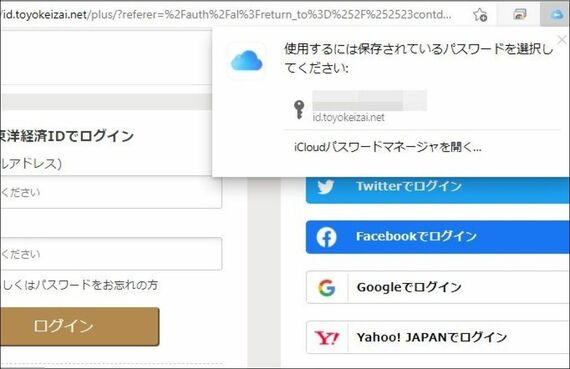
拡張機能とアプリ、双方のiCloudパスワードをインストールしておけば、Windowsパソコン上でも簡単にiCloudに保存したパスワードを管理できる。保存するパスワードが端末やOSごとに分散してしまうと煩雑さが増し、いざというときにログインできなくなってしまう事態も想定されるため、iCloud側に一元化しておくといいだろう。ちなみに、利用するにはApple IDの2ファクタ認証を有効化しておく必要がある。セキュリティーが強固になるため、これを機にオンにしておくといいだろう。






















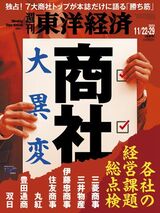









無料会員登録はこちら
ログインはこちら